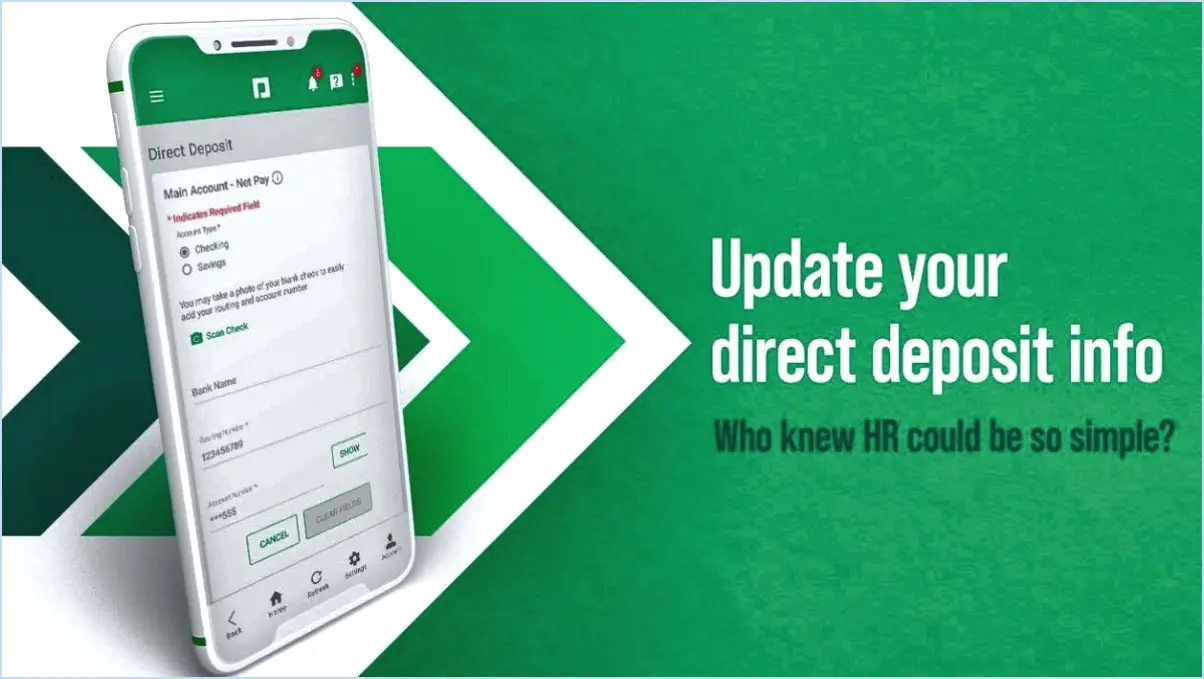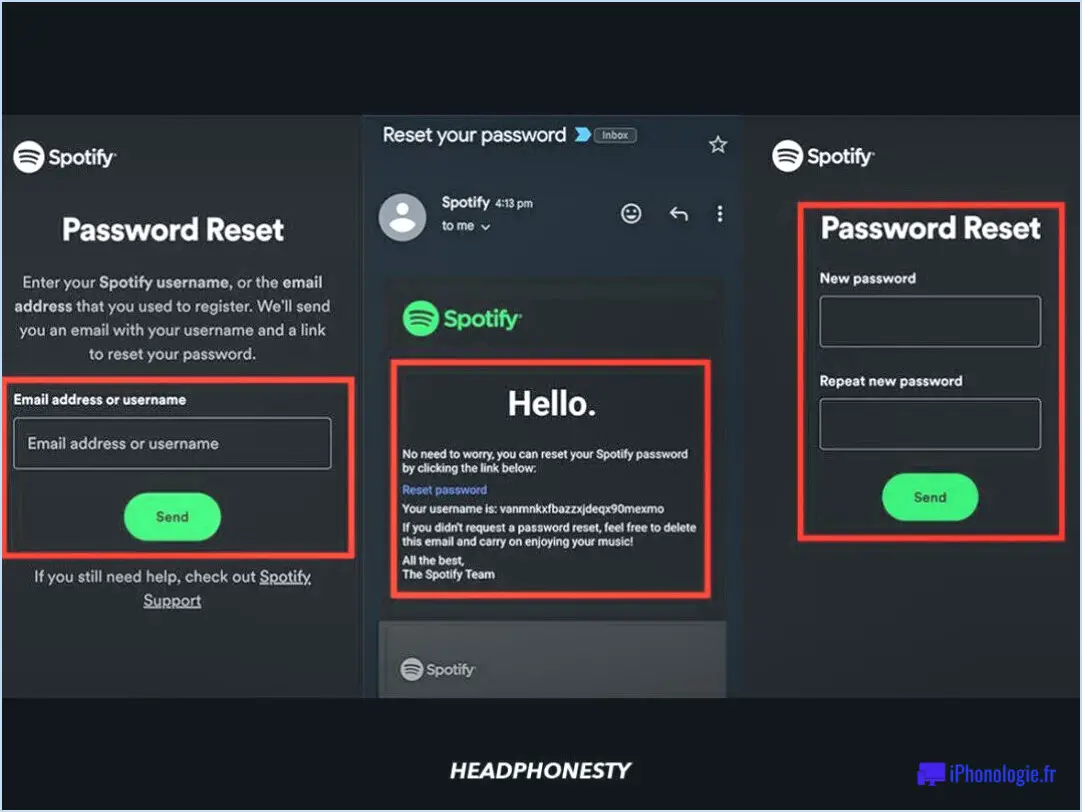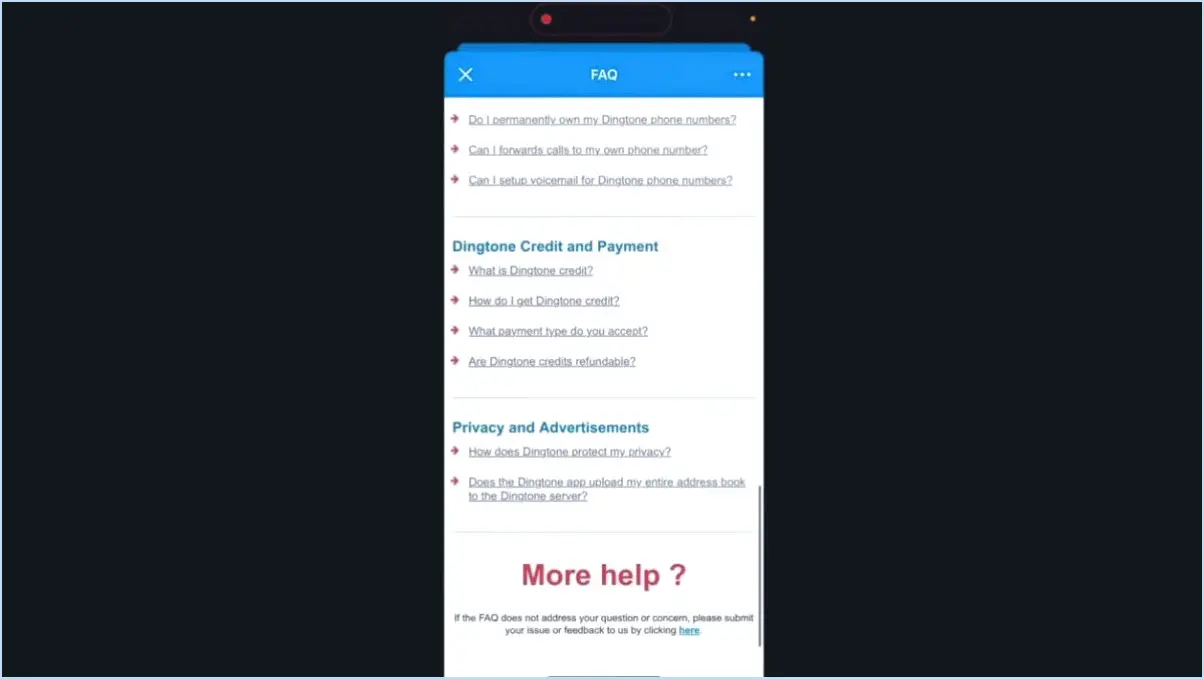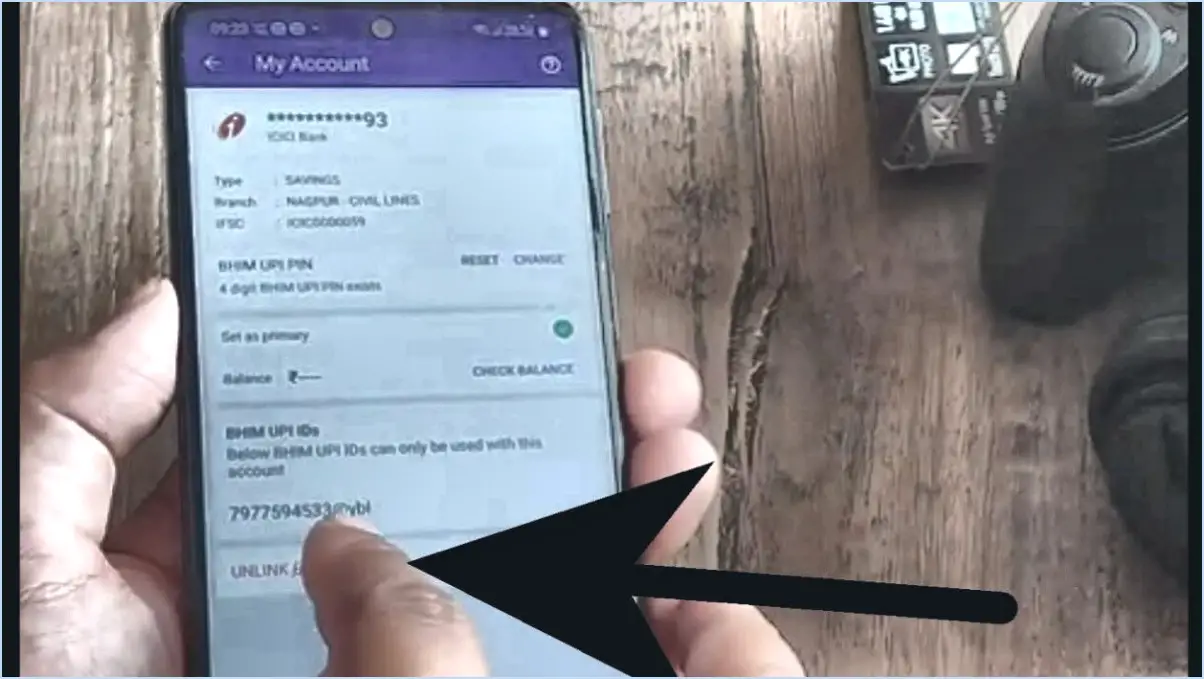Comment supprimer une URL Wix?
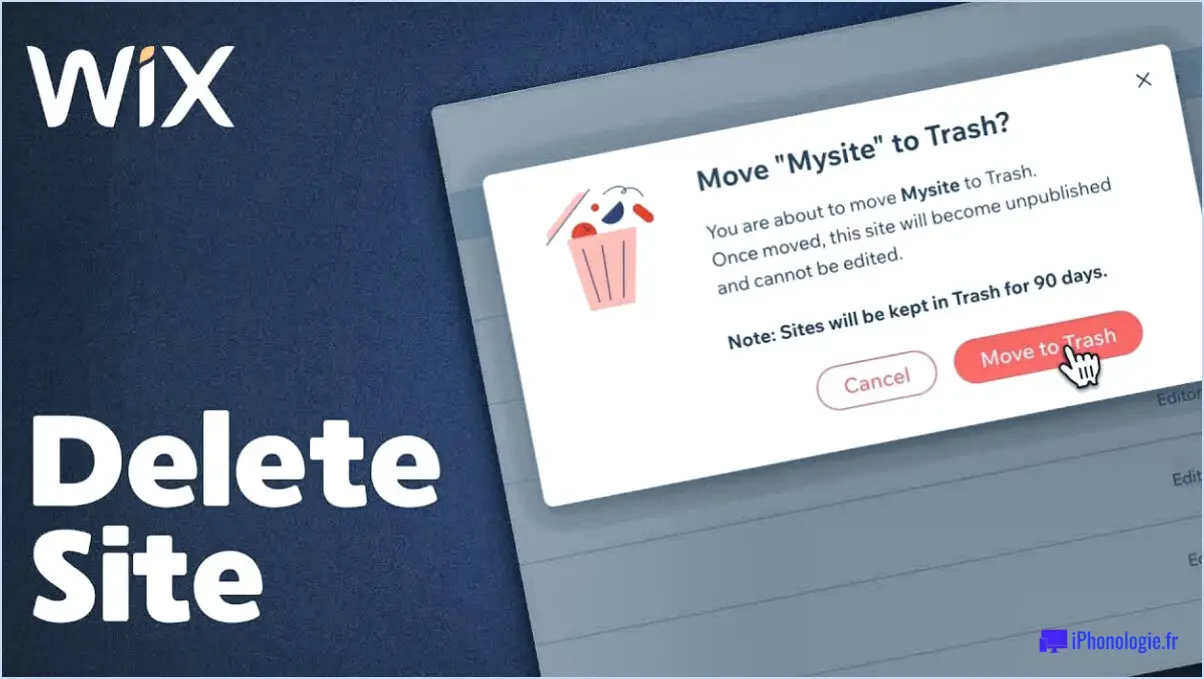
Pour supprimer une URL Wix, suivez ces instructions étape par étape :
- Allez sur votre page Domaines : Connectez-vous à votre compte Wix et accédez au tableau de bord. Cliquez ensuite sur l'onglet "Domaines". Cela vous amènera à la page Domaines où vous pouvez gérer les URL de votre site web.
- Trouvez le domaine approprié : Recherchez le domaine spécifique que vous souhaitez supprimer. Si vous avez plusieurs domaines connectés à votre compte Wix, il se peut que vous deviez faire défiler ou rechercher pour localiser celui que vous souhaitez supprimer.
- Développez les paramètres du domaine : À côté du domaine que vous souhaitez supprimer, vous verrez une icône "Afficher plus". Cliquez sur cette icône pour révéler des options et des paramètres supplémentaires pour ce domaine.
- Supprimer le domaine de Wix : Une fois que vous avez développé les paramètres du domaine, vous verrez une liste d'actions que vous pouvez entreprendre. Parmi ces options, vous devriez trouver "Supprimer de Wix". Cliquez sur cette option pour procéder à la suppression.
- Confirmez la suppression : Après avoir sélectionné "Supprimer de Wix", une demande de confirmation apparaît. Pour s'assurer que vous supprimez le bon domaine, Wix affichera à nouveau le nom de domaine. Prenez un moment pour revérifier et confirmer que vous avez sélectionné la bonne URL à supprimer.
- Terminez la suppression : Une fois que vous avez confirmé la suppression, cliquez sur le bouton "Supprimer le domaine" pour finaliser le processus. Cette action supprimera définitivement l'URL sélectionnée de votre compte Wix.
- Fermez les paramètres : Après avoir supprimé avec succès l'URL Wix, vous pouvez fermer les paramètres du domaine en cliquant sur le bouton "Fermer". Cela vous ramènera à la page Domaines, où vous pourrez continuer à gérer d'autres aspects de votre site web.
Puis-je modifier mon URL Wix?
Tout à fait ! Changer votre URL Wix est en effet possible. Voici un guide rapide pour vous aider dans cette démarche :
- Accédez à votre site Wix et naviguez jusqu'à la section Paramètres.
- Recherchez l'onglet "Général" dans le menu Paramètres.
- Repérez le champ dans lequel votre URL actuelle est affichée.
- Saisissez la nouvelle URL souhaitée dans ce champ. Veillez à choisir une URL unique et pertinente qui corresponde à l'objectif de votre site web.
- Une fois que vous avez saisi la nouvelle URL, n'oubliez pas d'enregistrer vos modifications en cliquant sur le bouton "Enregistrer".
En suivant ces étapes, votre site Wix se verra attribuer la nouvelle URL que vous avez spécifiée. N'oubliez pas qu'une URL claire et mémorable peut avoir un impact positif sur votre présence en ligne et aider les visiteurs à trouver facilement votre site web.
Comment supprimer un site web?
Pour supprimer un site web, vous avez plusieurs options à votre disposition. La première méthode consiste à utiliser l'interface de ligne de commande (CLI) pour supprimer les fichiers et les répertoires du site web. En accédant à l'interface de ligne de commande, vous pouvez naviguer jusqu'au répertoire racine du site web et supprimer tous les fichiers et dossiers associés. Cette méthode nécessite une certaine familiarité avec les commandes de ligne de commande et peut être exécutée à l'aide d'outils tels que Terminal (pour macOS et Linux) ou Command Prompt (pour Windows).
Vous pouvez également utiliser un client FTP pour supprimer les fichiers et les répertoires du site web. Le protocole FTP (File Transfer Protocol) vous permet de vous connecter au serveur du site web et de gérer ses fichiers à distance. À l'aide d'un client FTP, tel que FileZilla ou Cyberduck, vous pouvez vous connecter au serveur, naviguer jusqu'au répertoire du site web et supprimer les fichiers et dossiers nécessaires.
Ces deux méthodes vous permettent de supprimer un site web, mais il est essentiel de faire preuve de prudence et de vous assurer que vous supprimez les fichiers et les répertoires voulus afin d'éviter toute conséquence imprévue.
Comment trouver mon URL Wix?
Pour trouver votre URL Wix, suivez les étapes suivantes :
- Connectez-vous à votre compte Wix.
- Une fois connecté, naviguez vers le site web dont vous souhaitez trouver l'URL.
- Regardez dans le coin supérieur droit de l'écran. Vous y trouverez une petite boîte qui affiche le nom et l'adresse de votre site web.
- L'URL de votre site Wix sera affichée dans cette boîte, généralement sous le format "www.yourwebsitename.com" ou "votre nom d'utilisateur.wixsite.com/votre nom de site".
En suivant ces étapes, vous trouverez facilement votre URL Wix. N'oubliez pas que votre URL est unique à votre site web et qu'il s'agit de l'adresse que les gens utiliseront pour accéder à votre site sur internet.
Comment modifier l'URL de mon site web?
Pour modifier l'URL de votre site web, suivez les étapes suivantes :
- Accédez à la page Paramètres : Allez dans votre profil et cliquez sur "Compte".
- Mettez à jour votre nom d'utilisateur et votre mot de passe si vous y êtes invité.
- Modifiez l'URL de la page : Si votre site web a déjà été publié, cliquez sur l'icône Modifier à côté de la colonne URL de la page de profil de votre compte.
- Confirmez la redirection : Une boîte de dialogue apparaît, indiquant qu'une redirection sera créée de l'ancienne URL vers la nouvelle. Cliquez sur "Mettre à jour" pour confirmer cette redirection.
- Modifier le domaine : Pour modifier le domaine de votre page, sélectionnez l'option souhaitée dans le menu déroulant sous "Domaine".
N'oubliez pas d'enregistrer vos modifications après chaque étape pour qu'elles soient prises en compte. Grâce à ces instructions simples, vous pouvez modifier avec succès l'URL de votre site web et gérer efficacement votre présence en ligne.
Puis-je garder mon site Wix privé?
Oui, il est possible de préserver la confidentialité de votre site Wix. Pour ce faire, vous devez passer à un compte premium. Avec un compte premium, vous avez accès à des fonctions de confidentialité qui vous permettent de cacher votre site web aux moteurs de recherche et aux autres visiteurs. En utilisant ces fonctions, vous pouvez préserver la confidentialité de votre site web et contrôler sa visibilité. N'oubliez pas que la mise à niveau vers un compte premium est nécessaire pour bénéficier de ces avantages en matière de confidentialité.
Comment puis-je me désinscrire d'un site web?
Pour se désinscrire d'un site web, la procédure peut varier en fonction du site. Recherchez un lien ou un bouton bien visible portant la mention "se désinscrire" ou "supprimer le compte" sur le site web. Cette option se trouve généralement sur la page des paramètres de l'utilisateur ou de la gestion du compte. Si vous ne la trouvez pas, consultez la section d'aide du site web et cherchez des instructions sur la manière de se désinscrire. N'oubliez pas que chaque site web peut avoir ses propres étapes spécifiques. Suivez donc les instructions fournies pour réussir à supprimer vos informations de leur système.
Peut-on modifier un site Wix après sa publication?
Oui, c'est possible. éditer un site Wix après sa publication. Wix offre la possibilité de modifier votre site à tout moment, même après sa publication. Pour apporter des modifications, il vous suffit de mettre à jour les informations que vous souhaitez modifier et de cliquer sur le bouton Publier situé dans la barre supérieure. Ce faisant, vous republier votre site et les modifications seront immédiatement visibles sur votre site. Cette fonction vous permet de d'actualiser et d'affiner en permanence votre site web pour répondre à l'évolution de vos besoins. Profitez de la liberté de modifier et d'améliorer votre site Wix à tout moment !
Comment supprimer l'historique du site?
Pour supprimer l'historique de votre site, vous avez plusieurs possibilités. La première méthode consiste à vider le cache de votre navigateur. Accédez aux paramètres de votre navigateur et localisez l'option "Effacer les données de navigation" ou "Historique". Dans ce menu, vous pouvez choisir les données spécifiques que vous souhaitez supprimer, telles que l'historique de navigation, les cookies et les images en cache. Il vous suffit de sélectionner les éléments souhaités et de cliquer sur le bouton "Effacer" pour les supprimer.
Vous pouvez également utiliser un outil d'effacement en ligne conçu spécifiquement pour supprimer l'historique des sites web. Ces outils proposent généralement un processus simple qui vous permet d'entrer l'URL du site Web ou de le rechercher dans l'outil, et ce dernier effacera l'historique associé pour vous.
N'oubliez pas de faire preuve de prudence lorsque vous effacez l'historique de votre site web, car il est impossible de revenir en arrière. Choisissez la méthode qui vous convient et qui garantit la confidentialité de votre navigation.
Qui peut voir mon site Wix?
Une fois votre site Wix publié, il devient immédiatement accessible au public. Cela signifie que toute personne qui visite l'URL ou le nom de domaine de votre site pourra le voir. Il n'y a aucune restriction quant à l'accès à votre site web, et il est accessible à toute personne disposant d'un accès à l'internet. Qu'il s'agisse d'amis, de membres de la famille ou de clients potentiels, tout le monde peut facilement visiter votre site Wix et en explorer le contenu. N'oubliez pas que les moteurs de recherche comme Google peuvent également indexer votre site, ce qui le rend accessible à un public plus large.